Top 3 cách tìm tên driver card NIC và version driver NIC trên Linux – Technology Diver
friend.com.vn – Top 3 cách tìm tên driver card NIC và version driver NIC trên Linux. Thông thường khi bạn gắn các card mạng (NIC) mới vào các slot PCI trên server Linux, thì bạn cần có được driver thiết bị card NIC đó để hoạt động được. Driver card NIC sẽ giúp tương tác xử lý giữa linux kernel và card mạng, từ đó mà các gói packet mới có thể di chuyển giữa kernel và card NIC. Thông thường kernel Linux đã được xây dựng sẵn rất nhiều module driver built-in hỗ trợ khá nhiều card mạng rồi.
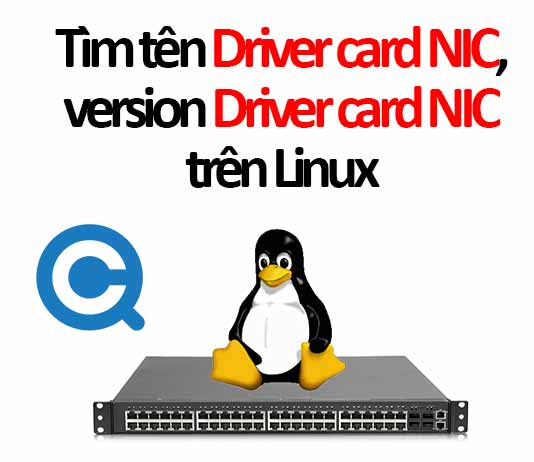
Khi mà bạn đang xử lý sự cố liên quan đến card mạng hay network, thì bạn cũng cần phải quan tâm và kiểm tra xem driver card mạng đã được cài đặt đúng hay chưa ? version driver NIC có cũ và xung đột với kernel OS hiện tại không. Chính vì lẽ đó mà mình sẽ hướng dẫn các bạn cách tìm tên driver card NIC và version driver NIC trên Linux nhé.
1. Cách 1 – “dmesg/modinfo”
– Với cách 1, chúng ta sẽ kiểm tra thông tin “dmesg“. Từ lúc mà kernel nạp các driver phần cứng cần thiết để hoạt động, thì log dmesg sẽ luôn ghi nhận lại toàn bộ các thông tin boot kernel và hardware đó. Vậy chúng ta chỉ cần tìm thông tin output dmesg liên quan đến card mạng Ethernet là được.
# dmesg | grep -i ethernet igb: Intel(R) Gigabit Ethernet Network Driver – version 5.3.0-k igb 0000:01:00.0: Intel(R) Gigabit Ethernet Network Connection igb 0000:01:00.1: Intel(R) Gigabit Ethernet Network Connection igb 0000:01:00.2: Intel(R) Gigabit Ethernet Network Connection igb 0000:01:00.3: Intel(R) Gigabit Ethernet Network Connection
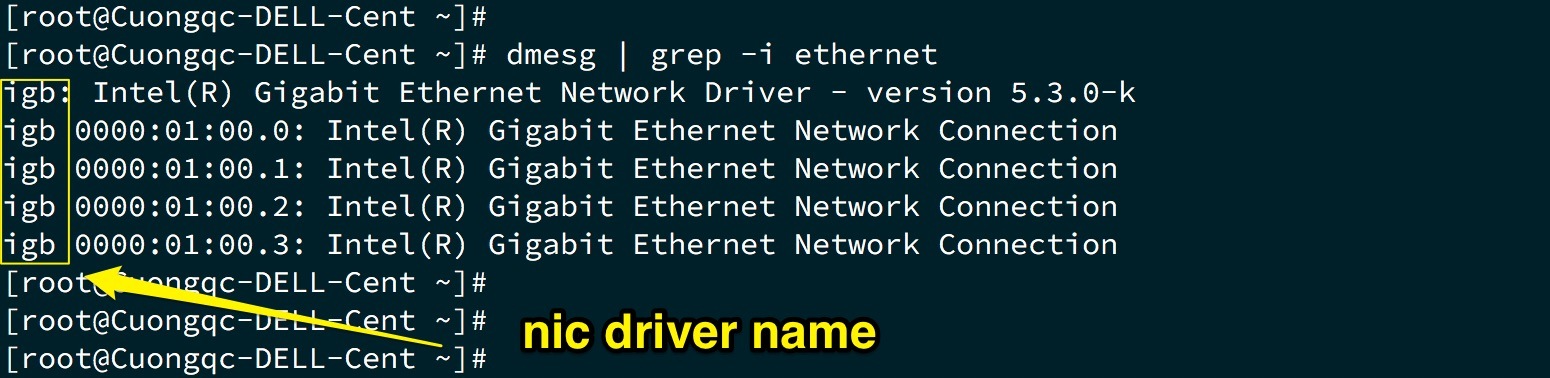
– Output trên cho bạn biết cái tên của driver card mạng là “igb” đã được nạp trong kernel hiện tại. Giờ bạn muốn có thêm thông tin khác cũng như thông tin version của Driver card NIC “igb” thì dùng lệnh “modinfo” để xem thông tin module driver kernel này nhé.
# modinfo igb filename: /lib/modules/2.6.32-642.el6.x86_64/kernel/drivers/net/igb/friend.com.vn version: 5.3.0-k license: GPL description: Intel(R) Gigabit Ethernet Network Driver author: Intel Corporation, <[email protected]> srcversion: 1BDB675A4C66F5BB5B744F9 alias: pci:v00008086d000010D6sv*sd*bc*sc*i* …

– Vậy là bạn đã có thể nắm được các thông tin khác cũng như version “5.3.0-k” của Driver card mạng “igb” rồi.
2. Cách 2 – “ethtool”
– Phương pháp 2 sẽ được hướng dẫn với công cụ kinh điển là “ethtool“. Để tìm thông tin tên driver card mạng NIC như “eth0“, ta chạy lệnh như sau với option “-i” :
# ethtool -i eth0 driver: igb version: 5.3.0-k firmware-version: 1.67, 0x80000d38, 17.5.10 bus-info: 0000:01:00.0 supports-statistics: yes supports-test: yes supports-eeprom-access: yes supports-register-dump: yes supports-priv-flags: no
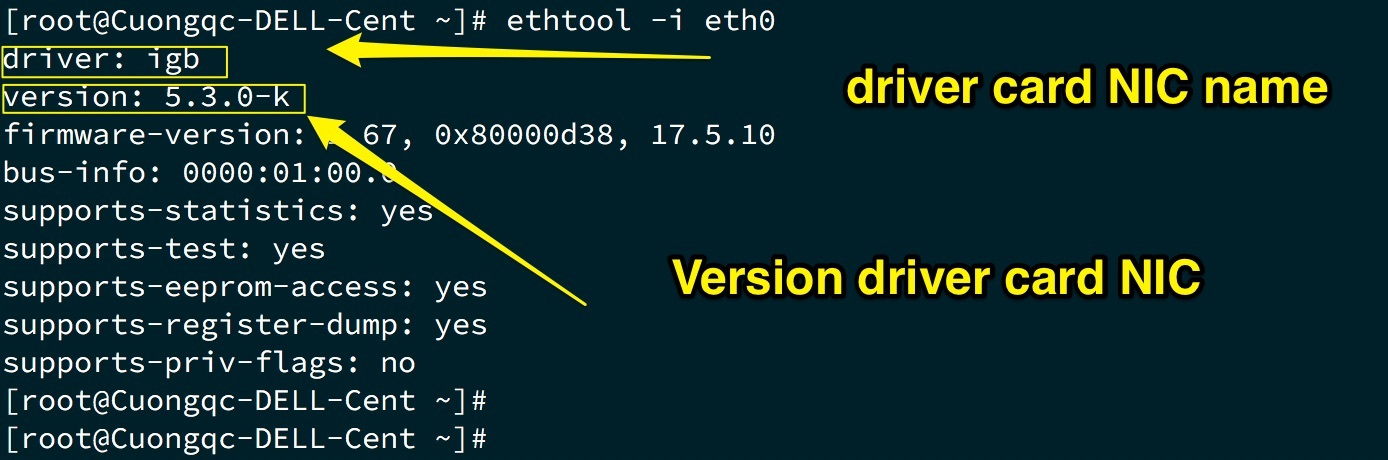
– Rất là đầy đủ phải không nào gồm các thông tin cơ bản cần thiết của 1 card mạng như :
- Tên Driver NIC
- Version Driver NIC
- Firmware Driver NIC
3. Cách 3 – “lshw”
– Công cụ lệnh “lshw” (list hardware) là một công cụ đơn giản nhưng hiệu quả trong việc liệt kê thông tin hardware trên hệ thống Linux. Thường thì bạn sẽ cần phải cài gói chương trình này vào. Sau đó bạn chỉ cần chỉ định loại thông tin bạn muốn hiển thị (-class) là thiết bị phần cứng mạng.
# yum install lshw -y # lshw -class network *-network:0 description: Ethernet interface product: I350 Gigabit Network Connection vendor: Intel Corporation physical id: 0 bus info: pci@0000:01:00.0 logical name: eth0 version: 01 serial: ec:f4:bb:f2:20:b4 size: 1Gbit/s capacity: 1Gbit/s width: 32 bits clock: 33MHz capabilities: pm msi msix pciexpress vpd bus_master cap_list rom ethernet physical tp 10bt 10bt-fd 100bt 100bt-fd 1000bt-fd autonegotiation configuration: autonegotiation=on broadcast=yes driver=igb driverversion=5.3.0-k duplex=full firmware=1.67, 0x80000d38, 17.5.10 ip=10.12.166.51 latency=0 link=yes multicast=yes port=twisted pair speed=1Gbit/s resources: irq:46 memory:91d00000-91dfffff memory:91e0c000-91e0ffff memory:92300000-9237ffff(prefetchable) memory:92500000-9251ffff(prefetchable) memory:92520000-9253ffff(prefetchable)
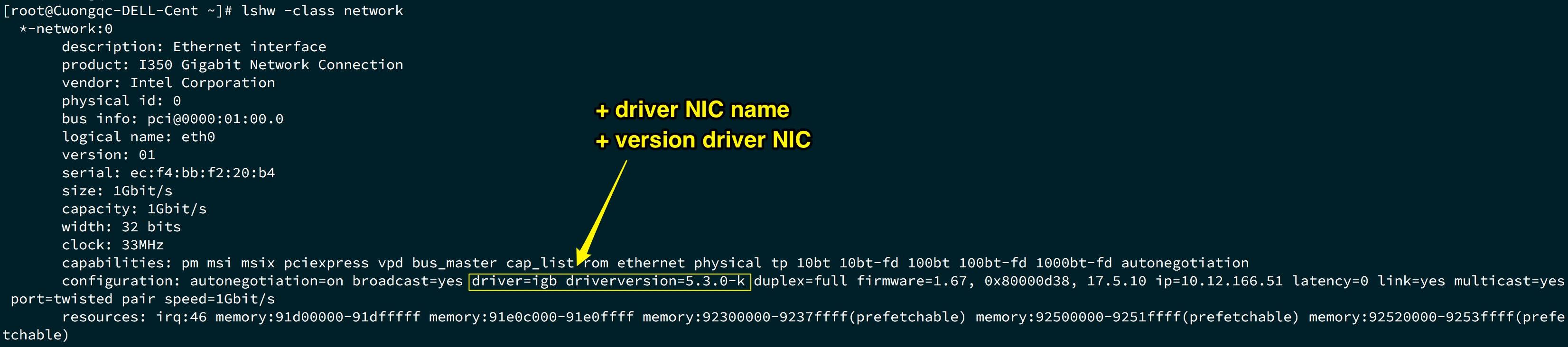
– Với output trên bạn hoàn toàn có thể thấy tên driver card mạng NIC trên Linux là “driver=igb” và version của driver “igb” với “driverversion=5.3.0-k“.
Vậy là qua bài viết này, các bạn đã biết được 3 cách tìm tên Driver card mạng NIC và version driver trên Linux rồi phải không nào !? Hy vọng các bạn thấy hữu ích. Nếu có thắc mắc gì ? đừng ngại comment ngay bên dưới để mình giải đáp nhé.
Quách Chí Cường
- Share CrocoBlock key trọn đời Download Crocoblock Free
- Cung cấp tài khoản nghe nhạc đỉnh cao Tidal Hifi – chất lượng âm thanh Master cho anh em mê nhạc.
- Bán Tài Khoản Codecademy Giá 465k/ 3tháng – 800k/6 tháng – 1350k/năm
- Cách gửi tin nhắn Instagram trên máy tính đơn giản nhất – Laptop Lê Nghĩa
- Tài Khoản Gmail Miễn Phí 2021 ❤️️ Share Acc Gmail Free Mới
- 5 cách sửa lỗi bật máy tính không lên màn hình – 100% thành công
- Tải App Store Miễn Phí Về Điện Thoại Android, iPhone
Bài viết cùng chủ đề:
-
Hướng dẫn sử dụng sketchup, giáo trình, tài liệu tự học SketchUp
-
Chơi game ẩn trên Google – QuanTriMang.com
-
Mã GTA bất tử, bản vice city, 3, 4, 5
-
Gợi ý 8 phần mềm hiện file ẩn trong USB miễn phí tốt nhất – Fptshop.com.vn
-
Top 100 Pokemon mạnh nhất từ trước đến nay mọi thế hệ – nShop – Game Store powered by NintendoVN
-
Tải ảnh từ iCloud về iPhone bằng 3 cách đơn giản – Fptshop.com.vn
-
Hướng dẫn sử dụng iphone 4s cho người mới dùng toàn tập
-
Get Mass Video Blaster Pro 2.76 Full Modules Cracked Free Download
-
Vẽ đường cong trong cad, cách vẽ đường cong lượn sóng trong autocad
-
Hướng dẫn tạo profile Google Chrome từ A đến Z – Vi Tính Cường Phát
-
Cách tạo ghi chú trên màn hình desktop Windows 10 cực đơn giản – Thegioididong.com
-
Hữu Lộc tử nạn vì đỡ cho con – VnExpress Giải trí
-
Cửa xếp nhựa giá rẻ dùng cho nhà vệ sinh, nhà tắm | Lắp đặt tận nơi – Thế Giới Cửa
-
Review top 4 máy bắn vít DCA nổi bật, chất lượng nhất
-
2 bước thực hiện cuộc gọi video trên Facebook – QuanTriMang.com
-
Dễ dàng sửa lỗi máy tính desktop và laptop không lên màn hình












